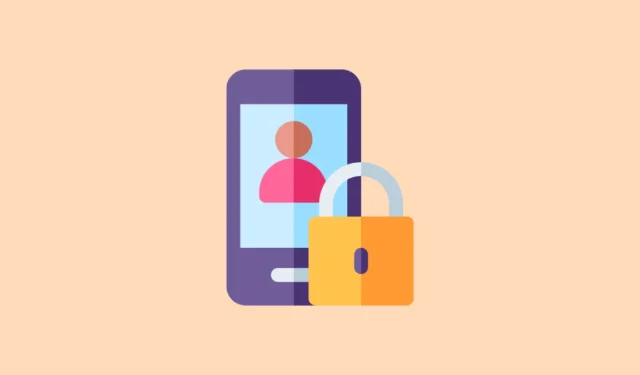
Google наскоро представи Android 15, който въвежда няколко вълнуващи функции, насочени към подобряване на потребителското изживяване. Едно от забележителните допълнения е функционалността Private Space . Както подсказва името, тази функция позволява на потребителите да създадат определена зона на своите устройства за сигурно съхраняване на чувствителна информация, като приложения, файлове и изображения. Като изолира тези елементи от основния интерфейс, Private Space предлага допълнителен слой сигурност и поверителност, като гарантира, че вашите лични данни остават поверителни.
Как да настроите лично пространство
- Стартирайте приложението Настройки и изберете Сигурност и поверителност .
- В секцията Поверителност докоснете Лично пространство .
- Удостоверете самоличността си, като използвате метода за заключване на екрана, активиран на вашето устройство. Ако не сте настроили заключване на екрана, ще бъдете подканени да го направите, преди да продължите.
- След удостоверяване ще се появи нова страница за Private Space . Докоснете бутона Настройка долу вдясно, след което следвайте инструкциите на екрана.
- След това влезте с вашия акаунт в Google, за да създадете частното пространство. За по-голяма сигурност обмислете създаването на нов акаунт в Google специално за тази цел.
- След като влезете, можете да изберете да използвате текущото си заключване на екрана за Private Space или да изберете ново. Изберете Избор на ново заключване за различна опция или изберете Използване на заключване на екрана на устройството, за да запазите същото.
- След като завършите настройката за заключване на екрана, щракнете върху бутона Готово, за да завършите процеса. Вашето лично пространство вече е готово за използване.
Навигация в частното пространство
Private Space работи като независима секция във вашето устройство, имитирайки функционалността на отделно устройство с Android. Можете свободно да инсталирате и използвате приложения в това пространство, докато се наслаждавате на опции за персонализиране.
Инсталиране и управление на приложения
- Влезте в чекмеджето на приложението на устройството си с Android и превъртете надолу до раздела Private .
- Удостоверете се, като използвате избрания от вас метод, за да отключите Private Space.
- Предварително инсталирани приложения като Google Play Store, Контакти, Google Photos, Chrome и Files са налични във вашето лично пространство. Можете също да изтеглите допълнителни приложения от Play Store, но имайте предвид, че преместването на приложения във и извън Private Space не е разрешено.
- Използвайте приложението Camera в рамките на Private Space, за да заснемете изображения и видеоклипове, които ще бъдат запазени в Google Photos в това пространство.
Скриване на частно пространство и препоръки за приложения
Докато Private Space се вижда в долната част на чекмеджето на приложението по подразбиране, потребителите могат да изберат да го скрият, когато е заключено.
- Осъществете достъп до Private Space, като докоснете раздела Private и използвайте заключването на екрана за удостоверяване.
- Докоснете иконата на зъбно колело, за да влезете в настройките за лично пространство.
- Изберете Скриване на лично пространство и превключете опцията, за да го скриете.
- След като бъде скрито, Private Space вече няма да се показва в чекмеджето на приложението, което изисква ръчно търсене за достъп.
- За да предотвратите показването на приложения в Private Space в предложения за приложения, натиснете продължително началния екран, за да отворите настройките на началния екран.
- Отидете до Предложения и деактивирайте превключвателя Предложения в списъка с всички приложения .
Персонализиране и изтриване на лично пространство
- Отключете вашето лично пространство и докоснете заключване на лично пространство, за да конфигурирате настройките за заключване.
- Изберете Автоматично заключване на личното пространство, за да изберете предпочитания от вас метод на заключване.
- За да изтриете Private Space, влезте в настройките на Private Space чрез иконата на зъбно колело.
- Изберете Изтриване на лично пространство и потвърдете избора си чрез удостоверяване чрез заключване на личното пространство. Имайте предвид, че това действие ще изтрие завинаги всички данни, съхранявани в това пространство, без възможност за възстановяване.
Важни съображения
- Когато частното пространство е заключено, всички свързани приложения спират да работят и няма да се получават известия.
- Приложенията и съдържанието в частното пространство няма да бъдат изброени в таблото за управление на поверителността или в диспечера на разрешения на вашето устройство, когато пространството е заключено, но ще се появят, след като бъдат отключени.
- Превключването на устройства не позволява мигрирането на вашето лично пространство; ще трябва да го настроите отново на новото устройство.
- Въпреки че Android 15 включва функцията Private Space, някои производители като Samsung и Motorola предлагат подобна функционалност на по-ранни версии на Android.


Вашият коментар